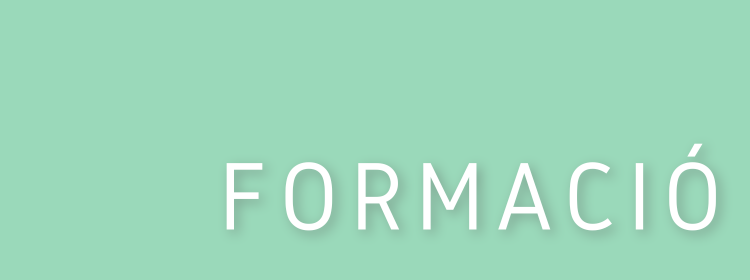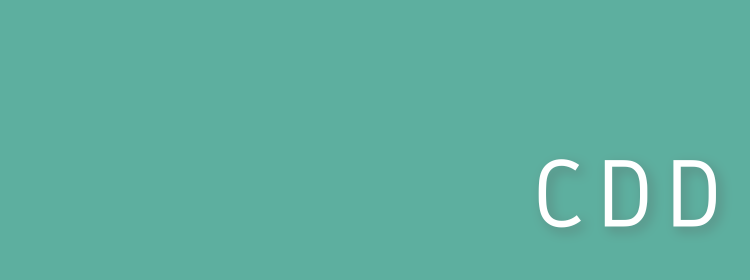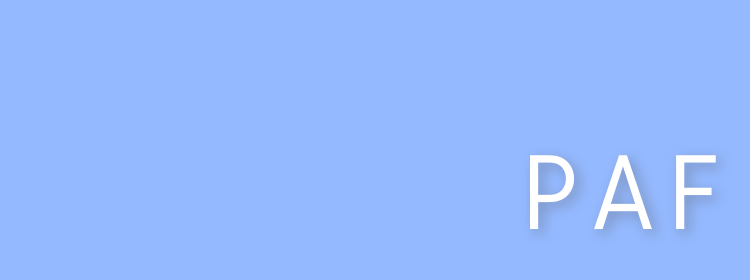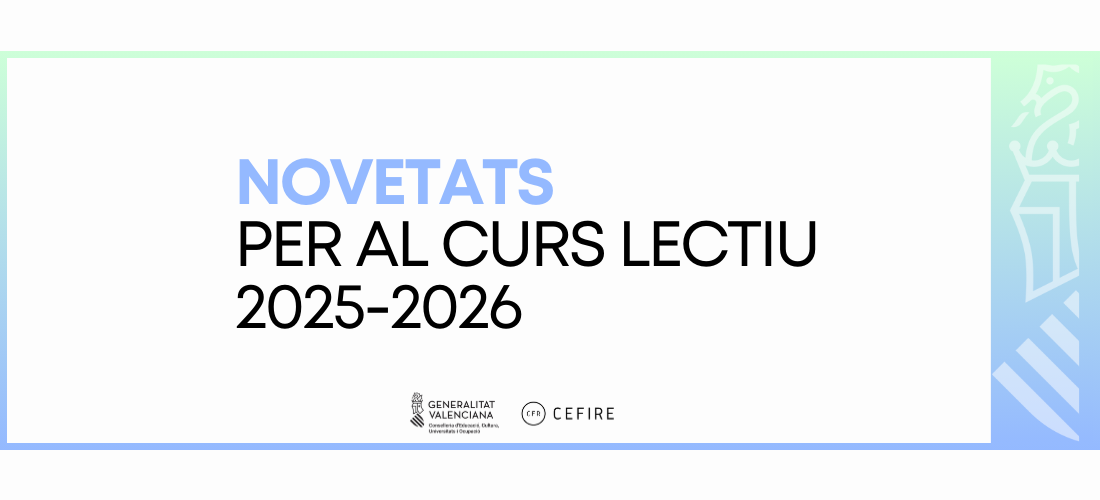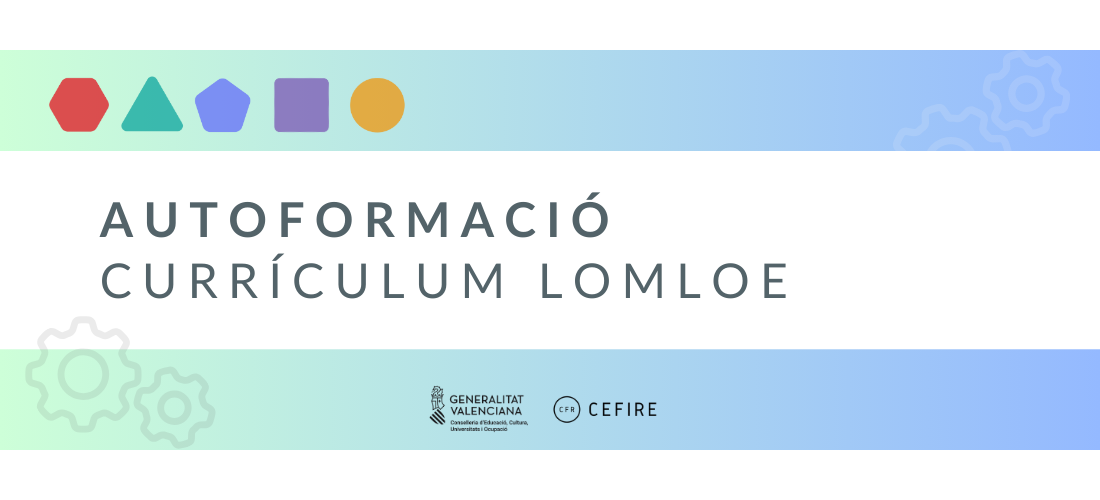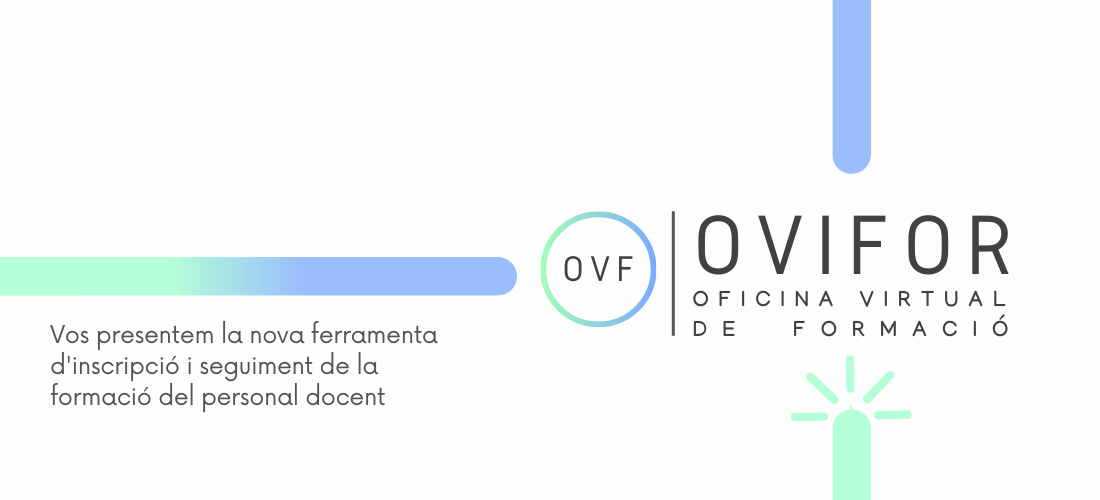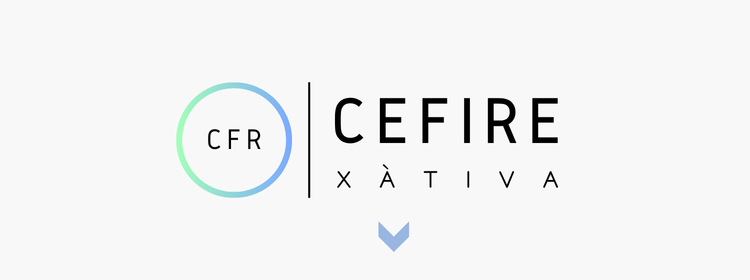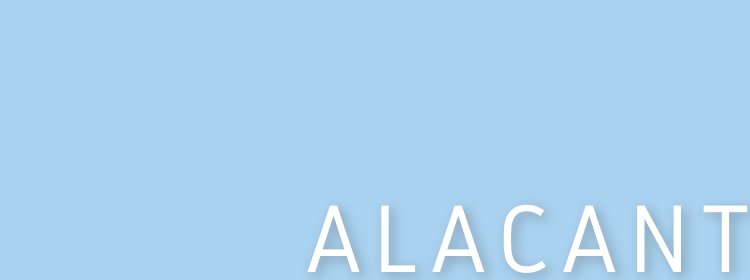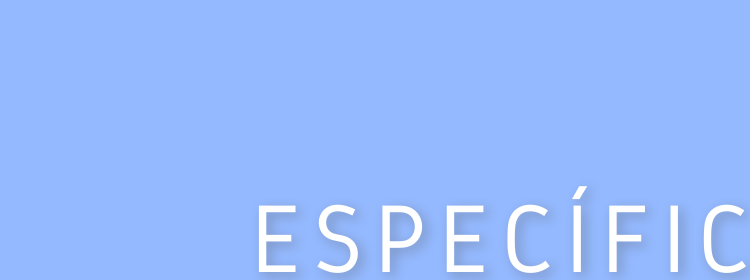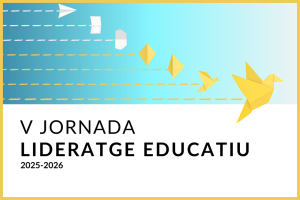Xarxa Cefire
Els centres de formació, innovació i recursos educatius de la Comunitat Valenciana són els òrgans de l'administració educativa per a la formació permanent del professorat.
Els CEFIRE actuen de forma coordinada i seguint les indicacions que s'establixen tant des del Servei de Planificació i Gestió de la Formació Permanent del Professorat, com des de la Subdirecció General de Formació del Professorat.
La xarxa de CEFIRE incorpora els CEFIRE territorials i CEFIRE específics.
Notícies
Agenda
17 de febrer 2026 | Auditori del Centre de Congressos Ciutat d’Elx
5 de febrer 2026 | Auditori La Nucia